win7电脑怎么用耳机 电脑识别不了耳机怎么处理
更新时间:2024-03-15 08:58:23作者:xiaoliu
近年来随着科技的不断发展,电脑已经成为我们生活中不可或缺的一部分,有时候我们可能会遇到一些问题,比如在使用Win7电脑时,出现电脑无法识别耳机的情况。这种问题可能会影响我们的使用体验,所以及时解决是非常重要的。下面就让我们一起来看看Win7电脑怎么用耳机以及电脑识别不了耳机时应该如何处理。
具体方法:
1.首先,由于入耳式的耳机线并不长。所以插后面不太容易,所以我们可以插前孔,这里有一个耳机的图标根据图中插孔插入即可。
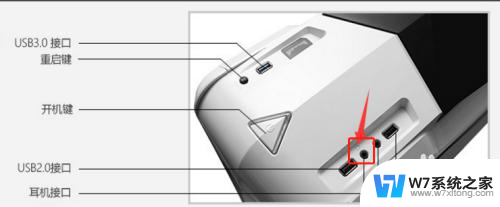
2.将耳机插上之后一般还是电脑音响在响,我们可以右键点击右下角的喇叭按钮。在弹出的小窗口中点击中间的播放设备。
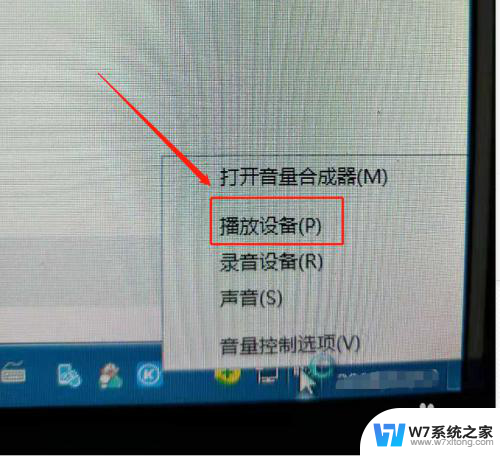
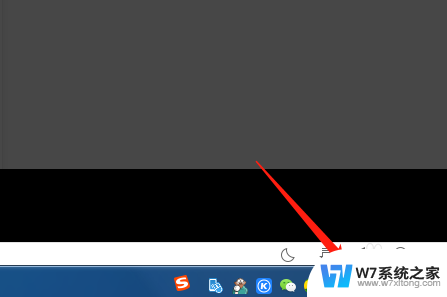
3.在播放设备的界面我们找到前面是耳机图片的选项,并在该选项右键出小菜单。
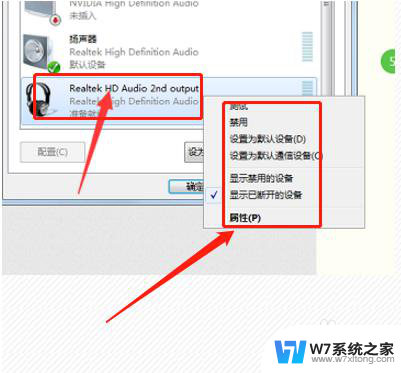
4.分别把设置为默认设备和通信设备点击一下,之后就电脑默认音响输出到耳机了。

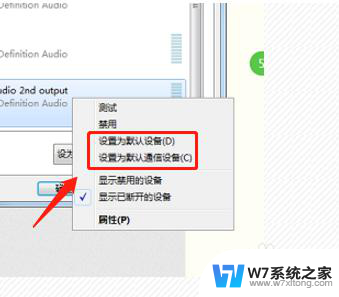
以上就是win7电脑如何使用耳机的全部内容,如果还有不明白的用户可以根据小编的方法来操作,希望能够帮助到大家。
win7电脑怎么用耳机 电脑识别不了耳机怎么处理相关教程
-
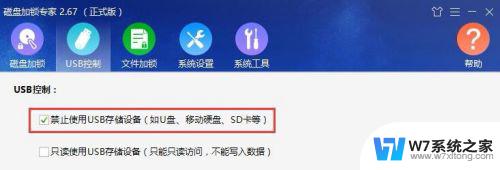 u盘电脑不识别了如何修复win7 U盘插上win7系统的电脑无法识别怎么办
u盘电脑不识别了如何修复win7 U盘插上win7系统的电脑无法识别怎么办2024-02-17
-
 windows7怎么设置指纹识别开机 win7电脑指纹识别开启教程
windows7怎么设置指纹识别开机 win7电脑指纹识别开启教程2025-03-29
-
 win7能连接蓝牙耳机吗 win7电脑无线蓝牙耳机连接设置
win7能连接蓝牙耳机吗 win7电脑无线蓝牙耳机连接设置2024-02-19
-
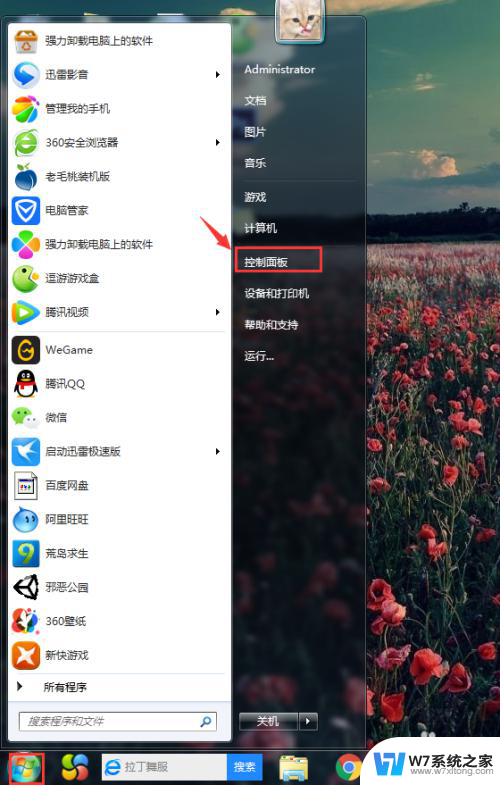 win7系统电脑可以插耳机和耳麦吗 WIN7系统台式电脑插耳机没有声音
win7系统电脑可以插耳机和耳麦吗 WIN7系统台式电脑插耳机没有声音2024-04-21
- 电脑不认u盘怎么办win7 win7电脑无法识别移动存储设备的解决方法
- win7电脑usb接口无法识别设备 怎样解决电脑无法识别usb设备问题
- windows7电脑开不了机怎么办 Win7系统无法启动怎么办
- 电脑连不上网络但是手机可以连得上怎么办win7 电脑连接不上WiFi但手机能连上怎么解决
- windows7电脑开机密码忘了怎么解除 电脑忘记开机密码怎么办
- win 7怎么给电脑设开机密码 win7电脑设置开机密码步骤
- win7系统专业版和旗舰版哪个好 win7专业版和旗舰版区别
- win7文件夹里怎么显示隐藏的文件 win7系统显示隐藏文件步骤
- 无法正常启动windows怎么搞 Win7系统无法正常启动怎么办
- win7ip地址查询方法 Win7系统如何查看IP地址
- win7网络共享文件 Win7如何在局域网内共享文件
- 怎么取消win7电脑开机密码 win7开机密码如何取消
win7系统教程推荐
- 1 win7网络共享文件 Win7如何在局域网内共享文件
- 2 win7怎么激活windows win7系统激活工具
- 3 window 7系统开机密码忘了怎么办 win7系统忘记管理员密码怎么办
- 4 win7屏幕刷新率怎么调 Win7屏幕刷新率设置步骤
- 5 windows7电脑蓝屏怎么办 win7电脑蓝屏解决方法
- 6 win7旗舰版是32位吗 Win7 64位和32位性能区别
- 7 windows 7截屏快捷键 Win7系统怎么用快捷键截图教程
- 8 win7怎样关闭自动更新系统 Win7系统如何手动关闭自动更新
- 9 win7可以连接共享打印机吗 win7共享打印机连接教程
- 10 添加win7电脑共享的打印机 win7共享打印机连接教程